
在許多不同情況下你很可能會想將 iPhone 照片裁切圓形,像是方便作為社群平台大頭貼,或是做成圓形貼紙再拿去列印,或者你也可能只是單純想將照片裁切成圓形,那無論你的原因是什麼,都可以參考本篇教學的方法,讓你在 iPhone 上將任何照片剪成圓形樣式並儲存起來!
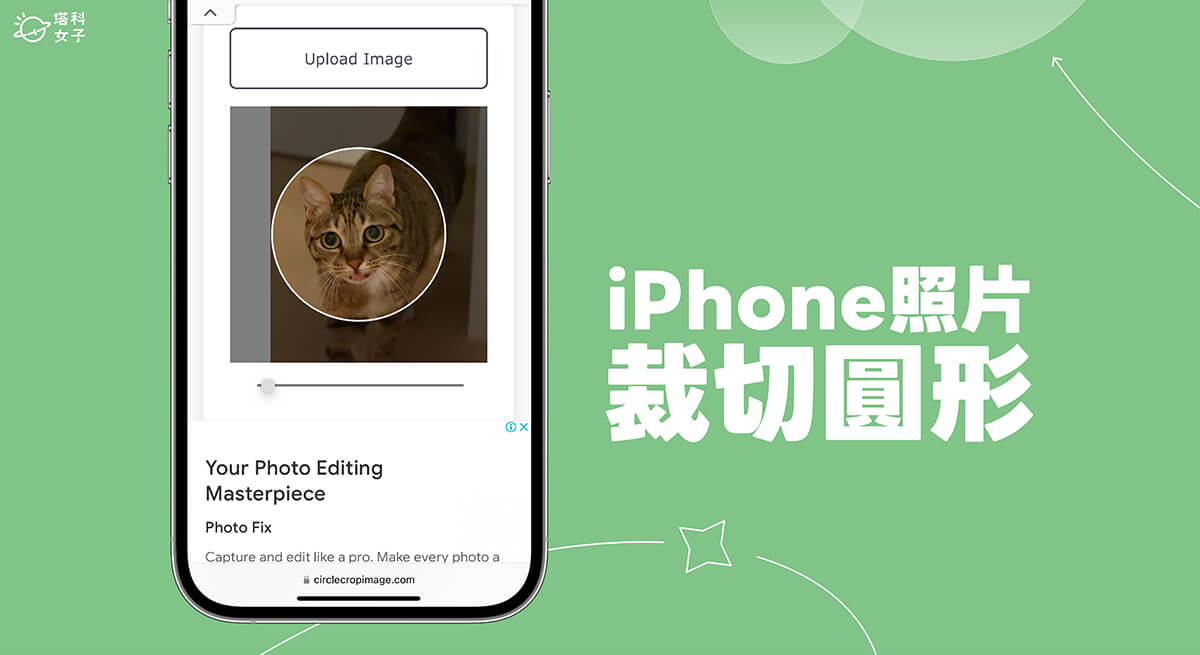
如何將 iPhone 照片裁切圓形?
由於目前 iPhone 照片內建的編輯工具並沒有支援圓形裁切功能,因此我們需要使用線上工具或照片編輯 App 才能將你想要的照片裁剪成圓形的樣式,以下我們提供了幾種不同方法讓你選,大家都可以依照個人偏好來選擇。
方法一:使用線上裁切工具
首先第一個方法,如果你只是偶爾想要裁切圓形照片,而且又不想額外下載 App,那我會建議你可以使用線上裁切工具,我自己的話都是使用 Circle Crop Image 網頁版,可以快速將任何 iPhone 照片裁剪成圓形!
- 前往 Circle Crop Image 網頁版(https://circlecropimage.com/)。
- 點選中間的「Upload Image」按鈕,並選擇「照片圖庫」。
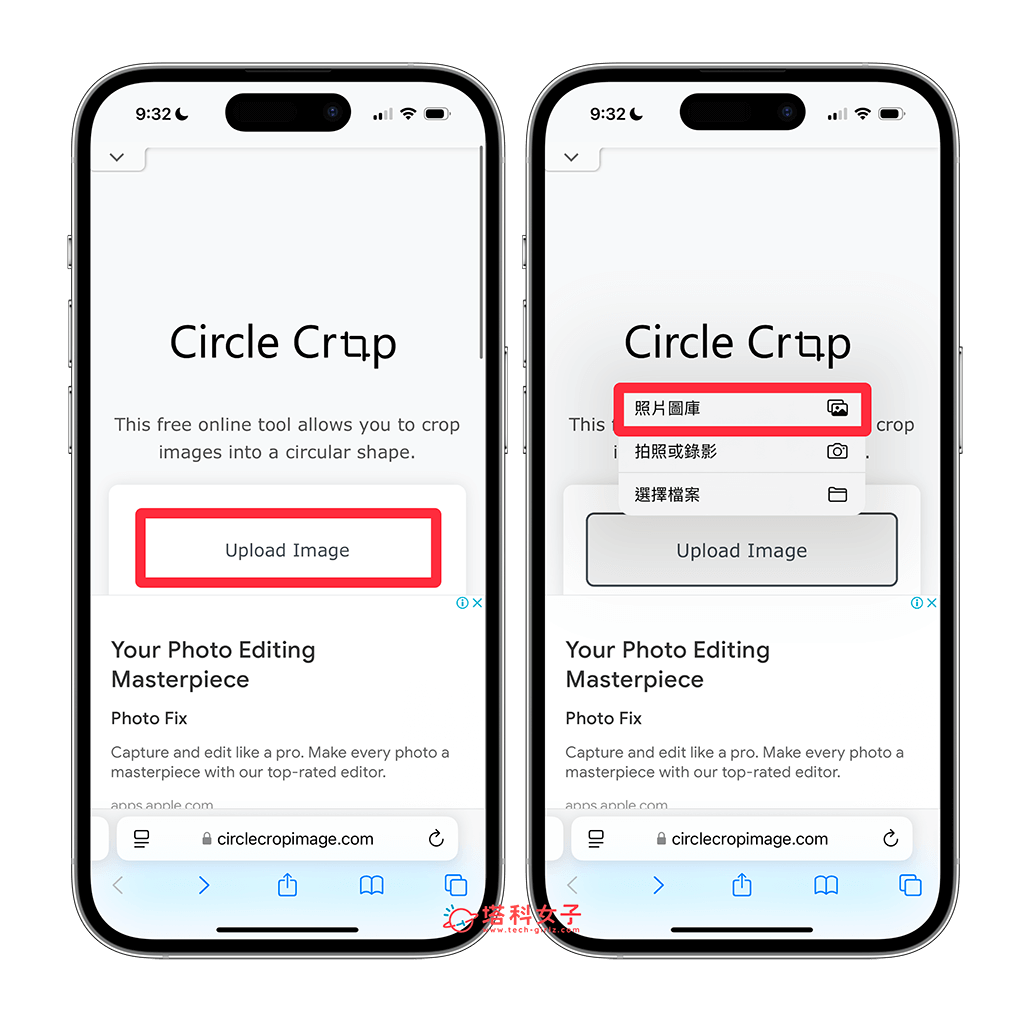
- 從你的 iPhone 相簿圖庫選擇一張你想剪成圓形的照片,並點選「完成」。
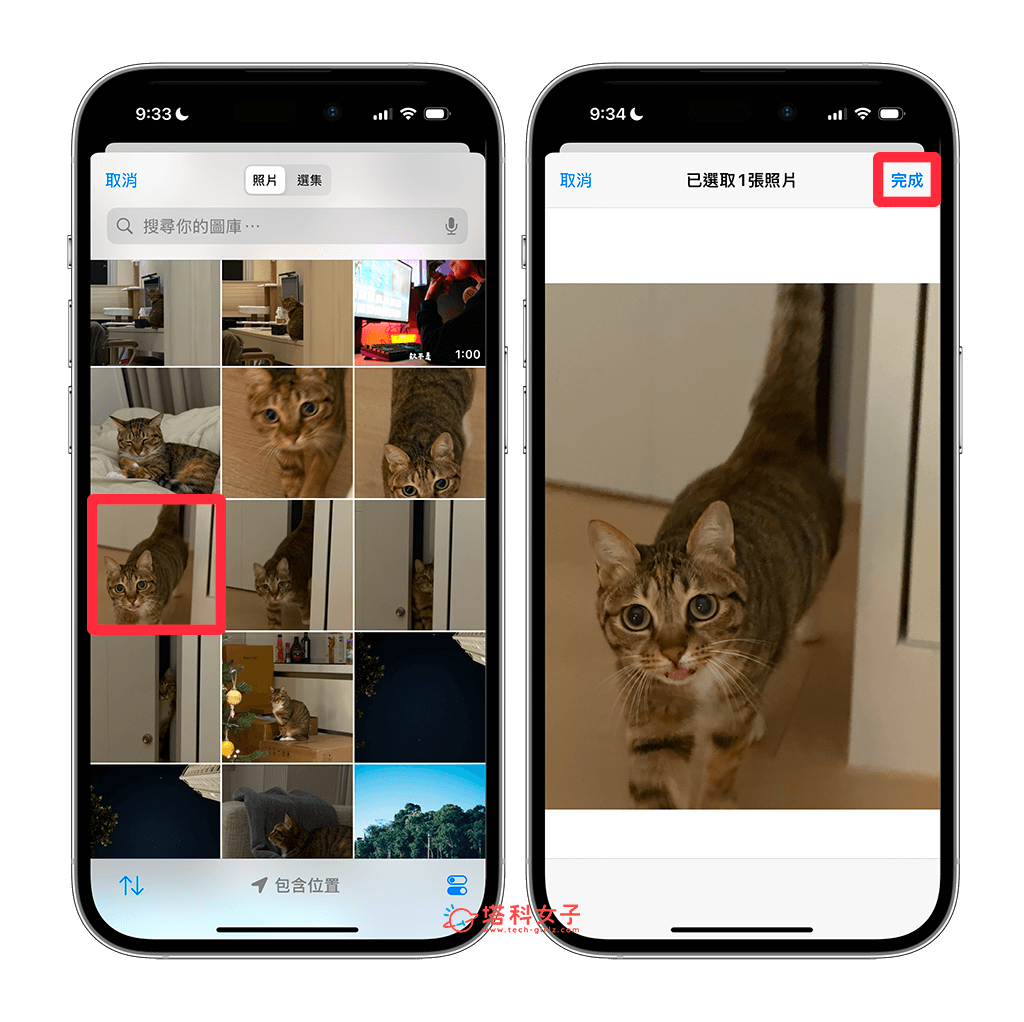
- 現在你可以自由移動圓形框框,也可以在底下橫桿調整縮放尺寸,調成你要的大小和位置。
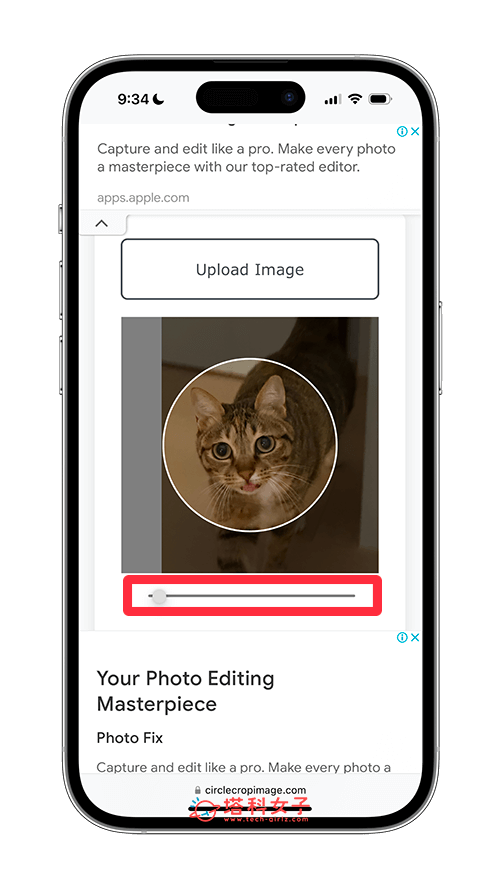
- 確認後滑到下方,點選「Crop and Download」,並在跳出來視窗中點一下「下載」。
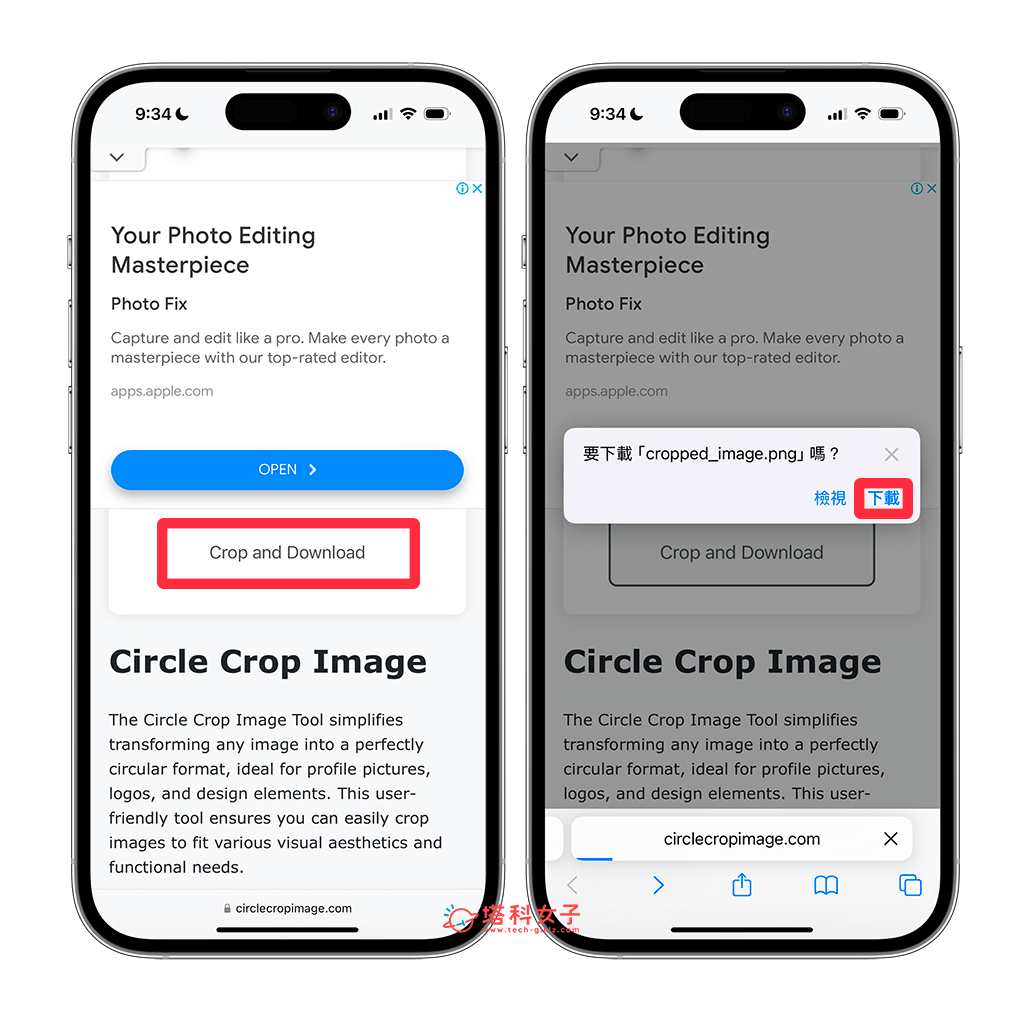
- 下載完成後,打開 iPhone 內建的檔案 App,在「最近項目」裡就會出現剛剛下載的圓形照片,直接點進去。
- 點選照片左下角的「分享」。
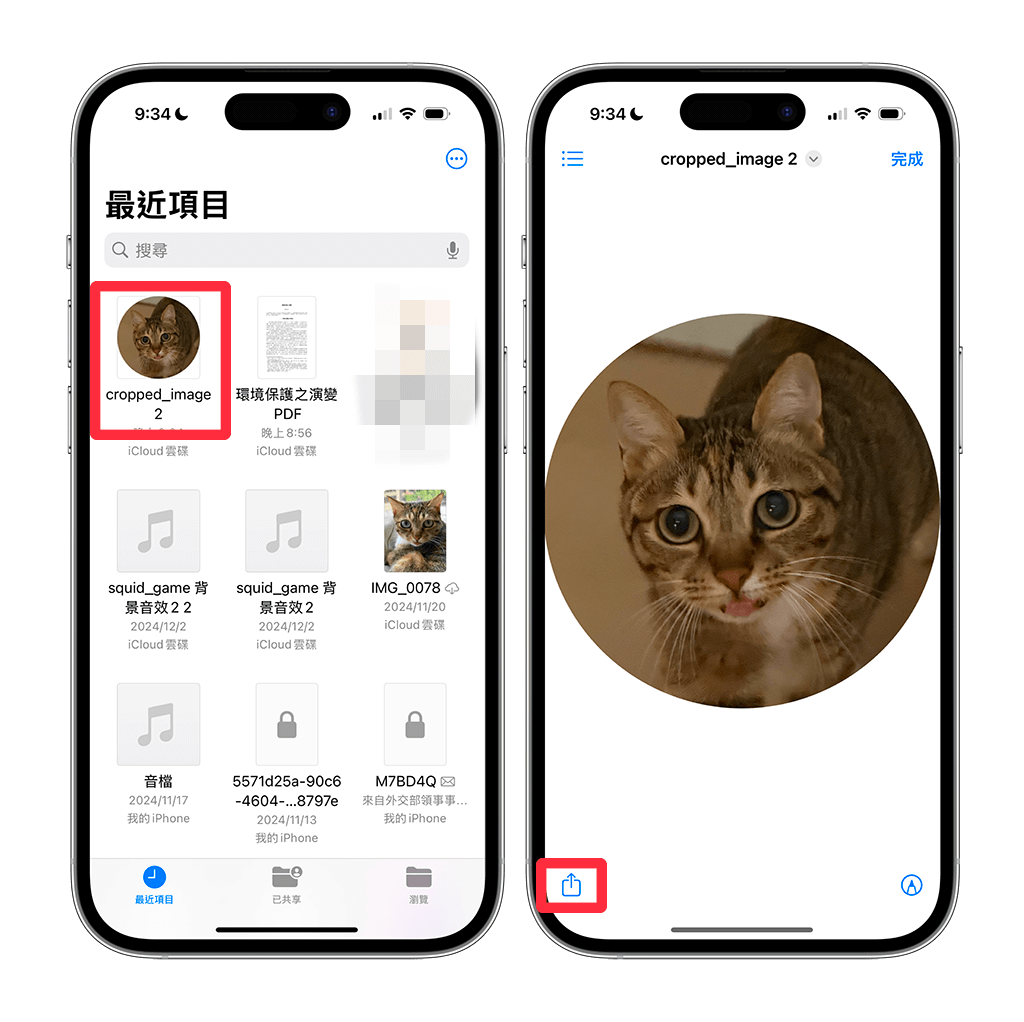
- 從分享選單中點選「儲存影像」,這樣就可以將裁剪完成的圓形照片儲存到 iPhone 照片圖庫囉!而且它是透明背景的PNG 圖檔。
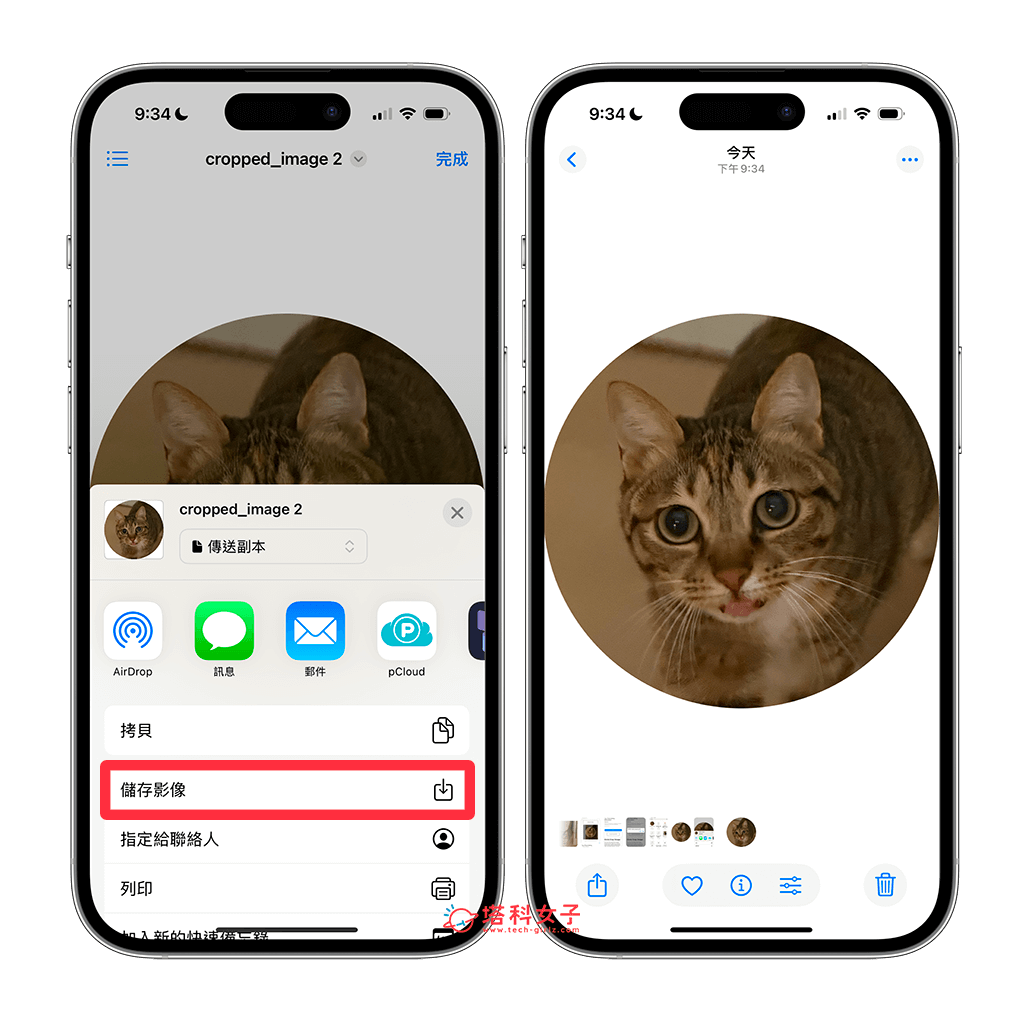
方法二:使用照片裁切 App
第二個方法,我們也可以到 App Store 下載照片編輯 App,這樣也可以把照片裁切成圓形或其他你想要的形狀,其中我個人覺得 PhotoGrid 蠻方便好用的,除了可以把照片裁剪成圓形、正方形、星形等形狀外,也支援照片拼貼功能。之前我們也有寫過一篇教學,詳細可以參考這篇:
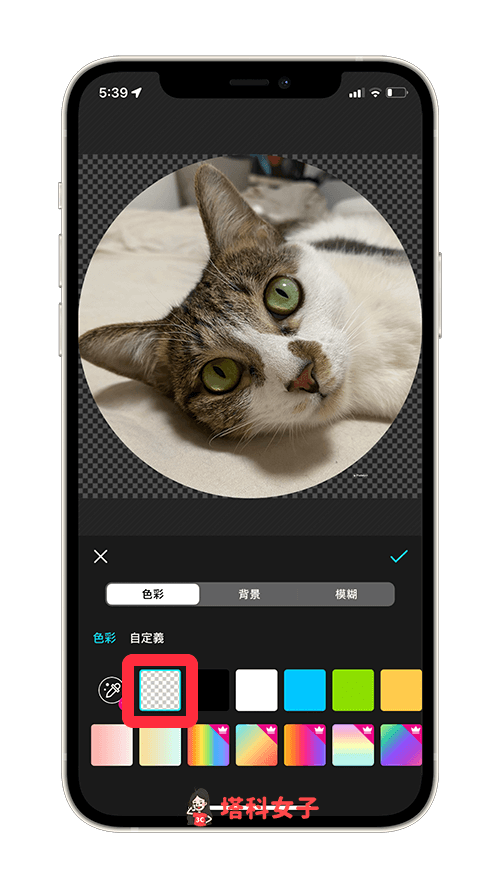
另外,如果你想讓圓形照片加上不同顏色的外框或裝飾,那可以參考我們之前介紹過的 Profile Border App,它支援用戶為大頭貼圓形外框自訂顏色與樣式:
總結
以上就是 iPhone 照片裁切圓形的兩種方法,我們可以透過線上工具或照片編輯 App 來達到此需求,大家也可以根據個人喜好選擇適合的方法唷!
